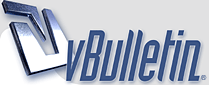
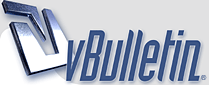 |
طريقة اعداد DSL مودم SpeedTouch 585
السلام عليكم ورحمة الله وبركاته
نتيجة لزيادة معدلات تركيب خدمة DSL فلقد قمت بشرح طريقة أعداده وبعض الخيارات بشكل سريع لنوع من أفضل المودمات المتوفرة في السوق واكثرها إنتشارا SpeedTouch 585 . في البداية نحتاج الى عدة اشياء: 1- توفر خدمة DSL على خط الهاتف. ( وذلك بطلب الخدمة من شركة الاتصالات عن طريق الرقم 907) 2- المودم ( SpeedTouch 585 ) ( الكهرباء 220 فولت ). http://www.alnarges.com/vb/uploaded/...1206459059.jpg 3 http://www.alnarges.com/vb/uploaded/...1206459108.jpg 4 http://www.alnarges.com/vb/uploaded/...1206459168.jpg 5 http://www.alnarges.com/vb/uploaded/...1206459209.jpg 6 http://www.alnarges.com/vb/uploaded/...1206459249.jpg 7- بطاقة اشتراك مع مزود خدمة DSL ************************************************** صورة للمودم من الخارج من الامام : 1- اضاءة الاتصال بالانترنت. 2- اضاءة وجود خدمة DSL 3- اضاءة حالة الشبكة الاسلكية. 4- اضاءة حالة الاتصال بالشبكة السلكية. 5- اضاءة حالة كهرباء المودم. 6- الزر للتحكم بتشغيل واطفاء الشبكة الاسلكية. http://www.alnarges.com/vb/uploaded/...1206459356.jpg من الخلف: 1- منفذ سلك الهاتف. 2- اربعة منافذ لكيبل الشبكة . 3- منفذ الكهرباء. 4- مفتاح تشغيل واطفاء المودم. 5- الانتل للاسلكي. http://www.alnarges.com/vb/uploaded/...1206459396.jpg ******************************************* الاعداد: المرحلة الاولى : نضغط بالزر الايمن على ( انترنت اكسبلورر )ونختار من القائمة المنسدلة (خصائص ) http://www.alnarges.com/vb/uploaded/...1206459446.jpg بتفتح معنا نافذة (خصائص الانترنت )نختار من الاعلى ( اتصالات ) من اعدادات شبكة الطلب الهاتفي نحدد الخيار ( عدم طلب اتصال ابدا )ثم من تحت على اليسار نضغط على( اعدادات LAN ) http://www.alnarges.com/vb/uploaded/...1206459544.jpg بتفتح معنا نافذة ( اعدادات شبكة الاتصال المحلية LAN ) من الاسفل في خانة ( الماقم الوكيل ) نضع علامة صح على استخدام الملقم الوكيل ثم نضغط على ( خيارات متقدمة ) http://www.alnarges.com/vb/uploaded/...1206459613.jpg بتفتح معنا نافذة ( إعدادات الوكيل ) من الأسفل في الإستثنائات نقوم بتسجيل عنوان المودم ( 10.0.0.138 ) ثم نضغط موافق http://www.alnarges.com/vb/uploaded/...1206459655.jpg بكذا نكون انهينا المرحلة الاولى. المرحلة الثانية: توصيل الاسلاك 1- نقوم بتوصيل الكهرباء للمودم ( 220 ) ومن ثم تشغيلة من الزر الذي بالخلف. 2- قطعة السبليتر او ما يعرف بالفلتر تختلف اشكالها ولكن المدخل والمخارج واحدة : أ - يوجد به مدخل اسمة (LINE) نقوم بتوصيل سلك التلفون الرئيسي فيه ، ب- يوجد فيه مخرجين الاول اسمة ( MODEM) نقوم بتوصيل سلك الهاتف منه الى مدخل سلك الهاتف في المودم ،( من المفترض بعد توصيل السلك بفترة لا تتجاوز دقيقية واحدة ان تعمل اضاءة علامة DSL بشكل مستمر للدلالة على عدم وجود مشاكل بالخدمة) ج- الثاني اسمة (PHONE) نقوم بتوصيل السلك الى جهاز الهاتف المستخدم او جهاز السنترال في حال وجودة. 3- يوجد بالمودم اربعة منافذ شبكة نقوم بتوصيل كيبل الشبكة في إحداها ونوصل الطرف الثاني في مدخل الشبكة في الكمبيوتر. المرحلة الثالثة : اعداد المودم نقوم بفتح برنامج ( انترنت اكسبلورر ) ونقوم بكتابة عنوان المودم ( 10.0.0.138) في خانة العنوان ثم نضغط ( انتر ) http://www.alnarges.com/vb/uploaded/...1206459759.jpg بتفتح معنا الصفحة الرئيسية للمودم نختار من الأعلى (HOME) ثم نختار (SpeedTouch) ثم من الاسفل نختار (Set UP ) http://www.alnarges.com/vb/uploaded/...1206459836.jpg بتفتح معنا نافذة الإعداد رسالة ترحيبية نختار (NEXT) http://www.alnarges.com/vb/uploaded/...1206460052.jpg الان نقوم بتحديد الخدمة و الخيار (ROUTER) ثم نضغط على الخيار (NEXT) http://www.alnarges.com/vb/uploaded/...1206460108.jpg من (VPI/VCI) نختار الرقم (0.35) ومن خيار التوصيل (CONNECTION TYAP) نختار الخيار الثاني ( PPP OVER Ethernet) ثن نضغط على الخيار (NEXT) http://www.alnarges.com/vb/uploaded/...1206460163.jpg وصلنا الى خيار ادخال بيانات بطاقة الاشتراك مع مزود الخدمة ( اول نت ، جيل ، نسما..الخ) نضع في الخيار الاول (اسم المستخدم )في البطاقة ، وفي الخيار الثاني (الرقم السري ) ، وفي الخيار الثالث (تأكيد الرقم السري ) ثم نضغط على الخيار (NEXT) http://www.alnarges.com/vb/uploaded/...1206460219.jpg ( يجب الـتأكيد على ضرورة كتابة اسم المستخدم والرقم السري كما في البطاقة من حروف صغيرة او كبيرة ) تظهر هذه الرسالة عند اختلاف كتابة الرقم السري في الخانتين (التي معناها الرقم السري غير مطابق للأخر) http://www.alnarges.com/vb/uploaded/...1206460272.jpg http://www.alnarges.com/vb/uploaded/...1206460333.jpg بكذا نكون انهينا تعبأة الخيارات المطلوبة ولم يتبقى الا البدء في إعداد المودم بناء على ما تم اختيار بالضغط على الخيار ( START) http://www.alnarges.com/vb/uploaded/...1206460378.jpg http://www.alnarges.com/vb/uploaded/...1206460437.jpg http://www.alnarges.com/vb/uploaded/...1206460473.jpg سيقوم المودم بطلب الاتصال بالانترنت ويمكنك ملاحظة ذلك من اضاءة الانترنت في جهاز المودم حيث تكون باللون الاحمر اثناء طلب الاتصال وعند اتمام الاتصال باللون الاخضر من الصفحة الرئيسية للمودم (HOME) نختار (Broadband Connection) http://www.alnarges.com/vb/uploaded/...1206461497.jpg http://www.alnarges.com/vb/uploaded/...1206461562.jpg http://www.alnarges.com/vb/uploaded/...1206461597.jpg الان اعدادات الواير لس من الصفحة الرئيسية لإعدادات المودم نختار من الاسفل من (Home Network) الخيار الاول (Wireless) http://www.alnarges.com/vb/uploaded/...1206468845.jpg بيفتح معنا (Wireless Access Point ) ولكن الاعدادات لايمكن التحكم بها ؛ نختار من الاعلى على اليمين (Configure ) http://www.alnarges.com/vb/uploaded/...1206468931.jpg نلاحظ ان الخيارات اصبحت مفعلة حيث يمكن التحكم بها يهمنا الان ثلاث اشياء : 1- خيار التحكم في تشغيل وايقاف الشبكة الاسلكية وذلك بوضع علامة صح او الغاءها ، او بالضغط باستمرار على الزر الموجود في الودم من الامام بجانب اللمبات. 2- اسم الشبكة اللاسلكية ليسهل التعرف عليها في وجود عدة شبكات. 3- انشاء كلمة مرور للشبكة اللاسلكية بعد الانتهاء من تغيير الاعدادات نقوم بالضغط في الاسفل خيار (APPLY) http://www.alnarges.com/vb/uploaded/...1206469018.jpg كيفية اعادة تهيئة المودم ( فورمات ) من الصفحة الرئيسية للمودم نختار من الأعلى (HOME) ثم نختار (SpeedTouch) ثم من الاسفل نختار (Restart ) http://www.alnarges.com/vb/uploaded/...1206469129.jpg بتفتح معنا نافذة (Restart) نختار من الاسفل على اليسار (YES restart MY SpeedTouch) http://www.alnarges.com/vb/uploaded/...1206469235.jpg ويمكن كذلك اعادة التهيئة بالضغط المستمر على زر (Rest) الموجود في خلف المودم http://www.alnarges.com/vb/uploaded/...1206469286.jpg بعدها يقوم المودم باعادة تشغيل نفسة وبعد اكتمال التشغيل يكون قد تمت التهيئة ويحتاج الى اعداد من جديد بالطريقة السابقة اتمني اني وفقت في هالشرح المتواضع |
مشاركة: طريقة اعداد DSL مودم SpeedTouch 585
جزاك الله الف خير
موضوع رائع ومفيد |
مشاركة: طريقة اعداد DSL مودم SpeedTouch 585
مشكووووووووووور الحمادي عالموضوع المفييييييد
يعطيك العافيه |
مشاركة: طريقة اعداد DSL مودم SpeedTouch 585
جزاك الله كل خير على الشرح الواضح
|
مشاركة: طريقة اعداد DSL مودم SpeedTouch 585
شرح رائع ولكن عندي سؤال انا توني مدخلة dsl عندي اذا انتهت البطاقة واخذت بطاقة ثانية و اريد ادخال الرقم السري هل اتبع الخطوات اعداد المودم لاعادة شحن الجهاز
|
مشاركة: طريقة اعداد DSL مودم SpeedTouch 585
2 مرفق
اقتباس:
اختر فقطع الاتصال كما في الصورة |
مشاركة: طريقة اعداد DSL مودم SpeedTouch 585
الله يعطيك العافيه ...
|
مشاركة: طريقة اعداد DSL مودم SpeedTouch 585
جزاك الله خيرا...........
|
مشاركة: طريقة اعداد DSL مودم SpeedTouch 585
الله يعطيك العافيه
ماقصرت على الشرح وفيت وكفيت |
مشاركة: طريقة اعداد DSL مودم SpeedTouch 585
شكـــــــــــــــــــــــــــرا
|
| الساعة الآن 01:56 PM. |
Powered by vBulletin® Version 3.8.9
Copyright ©2000 - 2025, vBulletin Solutions, Inc. Trans by
جميع الحقوق محفوظة لدى موقع ومنتديات حاسبكو 1431هـ/1432هـ